Aloittelija Blogger: Windows Live Writer -vinkkejä
Microsoft / / March 19, 2020
Jos olet vasta aloittamassa bloggaamista ja olet Windows-käyttäjän Windows Live Writer, tässä on muutamia vinkkejä äkillisten hymiöiden, asetusten tallentamisen ja muun välttämiseksi.
Jos olet vasta aloittamassa blogin kirjoittamista ja olet Windows-käyttäjä, yksi parhaimmista, ellei paras blogityökalu on Windows Live Writer (WLW) - Vaikka Sana 2013 on loistava työkalu blogiviestien luominen ja julkaiseminen liian. Se on täysin ilmainen ja on osa Microsoft Live Essentials pakkaus.
Pakkaus sisältää Live Writer -sovelluksen, on Live Mail, Messenger, Photo Gallery, onedriveja Movie Maker. Voit ladata Microsoft Essentials tässä.
Tallenna asetukset oletukseksi
Kun olet aloittanut WLW: n, haluat epäilemättä määrittää asiat mieleiseesi tai tarpeen mukaan sivustolle, jota blogoit.
Nauhassa olevissa Kuvatyökaluissa on paljon erilaisia asetuksia, jotka voit määrittää. Kun olet saanut asiat, kuten reunat, kohdistuksen ja marginaalit määritettyinä siitä, miten pidät niistä, muista napsauttaa painiketta tallentaaksesi ne oletusasetuksiin. Tämä tekee siitä helpon, jos luot blogin, jolla on paljon kuvia.
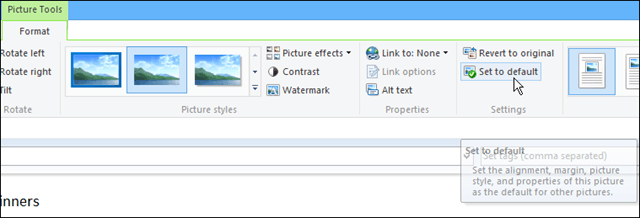
Pysäytä automaattiset hymiöt
En tiedä miksi tämä on oletuksena käytössä, mutta jos kirjoitat hymiön tekstiversion, Live Writer todella asettaa hymiön viestiisi.
Esimerkiksi tämä voi näkyä kirjoittamisen aikana:
Nyt kaikki on päivitetty Android-laitteellasi
käytin Laitteet) ja se asetti puoli-kuvakkeen. Jos joudut tilanteeseen, voit napsauttaa askelpalautinnäppäintä ja se palaa haluamasi tekstin kohdalle.
Tämän on pysyvästi lopetettava Windows Live Writer 2012 -käyttöjärjestelmässä Tiedosto> Asetukset> Muokkaus ja poista Yleiset asetukset -kohdan valinta kohdasta “Korvaa hymiöt teksti hymiögrafiikalla” ja napsauta OK.
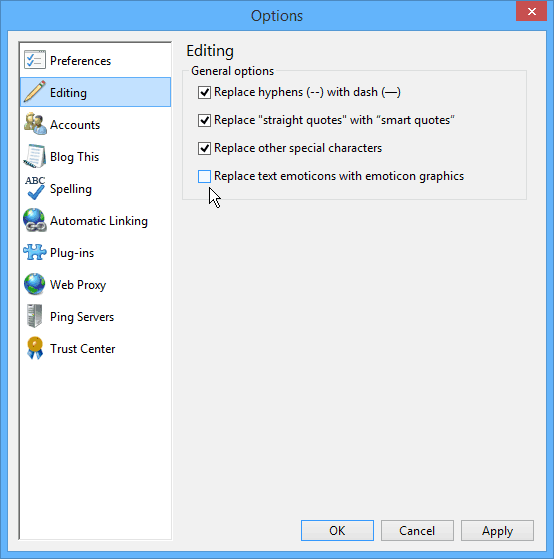
Sanamäärä Live Writer -sovelluksessa
Usein blogosfäärissä tarinasi vaatii tietyn määrän sanoja tai saat palkan sanojen määrällä. Tämän seuraamiseksi WLW pystyy näyttämään sanamäärät reaaliajassa.
Ota se käyttöön valitsemalla Tiedosto> Asetukset> Asetukset ja valitse Yleiset asetukset -kohdassa Näytä reaaliaikainen sanamäärä tilarivillä ”ja napsauta OK.
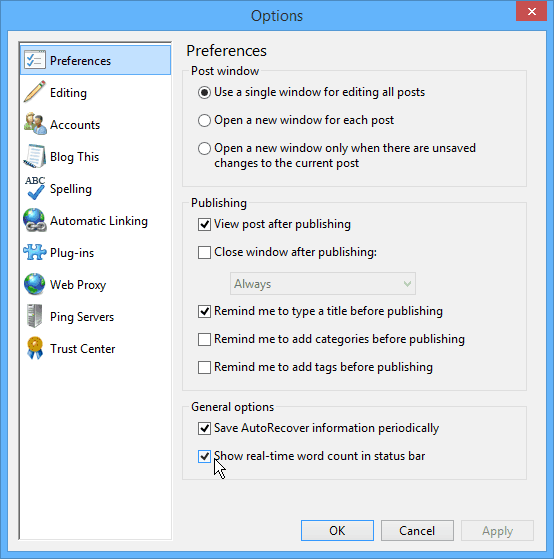
Sitten pieni osa sanoja näkyy tilarivin oikeassa alakulmassa.
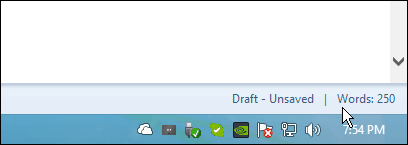
Nämä ovat vain muutamia vinkkejä, joista saatat olla hyödyllisiä.
Jos olet kokenut bloggaaja, mitä suosikkityökalusi ja temppusi suosittelet juuri aloittavalle? Jätä kommentti alle ja kerro meille!


